
Съдържание:
- Консумативи
- Стъпка 1: Поставете етикет на Excel лист
- Стъпка 2: Въведете оценки и тегло
- Стъпка 3: Функции на етикета
- Стъпка 4: Изчисляване на SUMPRODUCT
- Стъпка 5: СУМПРОДУКТ
- Стъпка 6: СУМПРОДУКТ
- Стъпка 7: СУМПРОДУКТ
- Стъпка 8: Отговорете
- Стъпка 9: Изчисляване на SUM
- Стъпка 10: SUM
- Стъпка 11: Сума
- Стъпка 12: Претеглена средна стойност
- Стъпка 13:
- Стъпка 14: Претеглена средна стойност
- Автор John Day [email protected].
- Public 2024-01-30 07:50.
- Последно модифициран 2025-01-23 12:57.
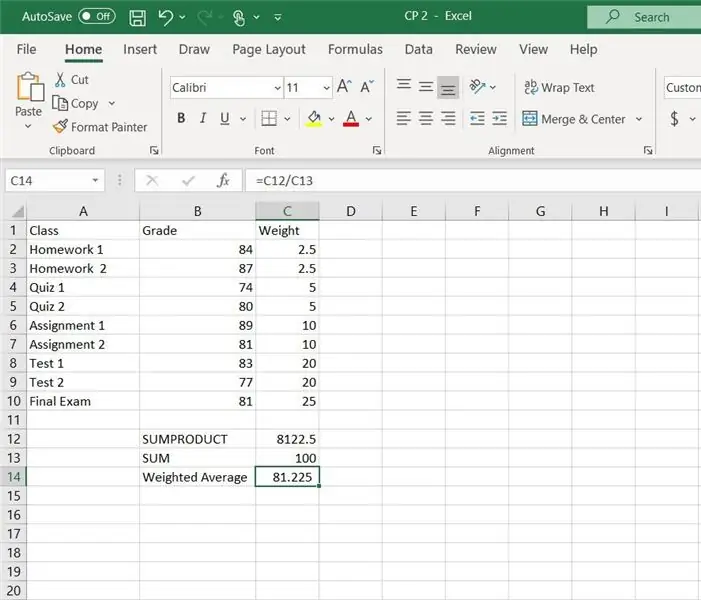
Инструкции как да се изчисли среднопретеглената стойност в Excel.
В този пример функцията SUMPRODUCT и SUM ще се използват в Excel.
Претеглената средна стойност е полезна за изчисляване на общата оценка за клас.
Консумативи
Компютър с Microsoft Excel
Стъпка 1: Поставете етикет на Excel лист
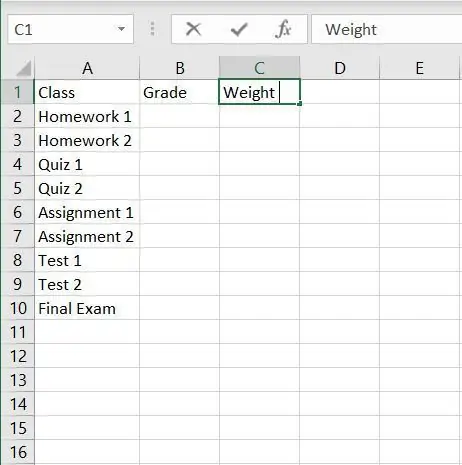
Започнете с първо етикетиране на Excel листа.
Най -горният ред е клас, клас и тегло
Първата колона е конкретните задачи в този случай две домашни, две тестове, две задачи, два теста и последен изпит.
Стъпка 2: Въведете оценки и тегло
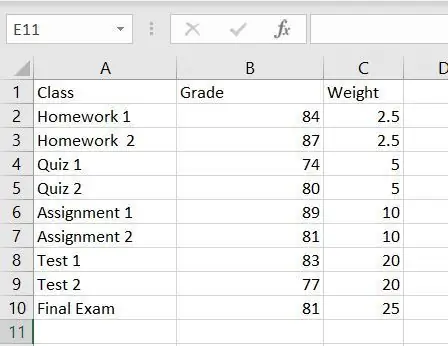
Сега, след като сте маркирали листа на Excel, можете да започнете да добавяте оценките си за задачите и теглото на всяко задание.
Стъпка 3: Функции на етикета
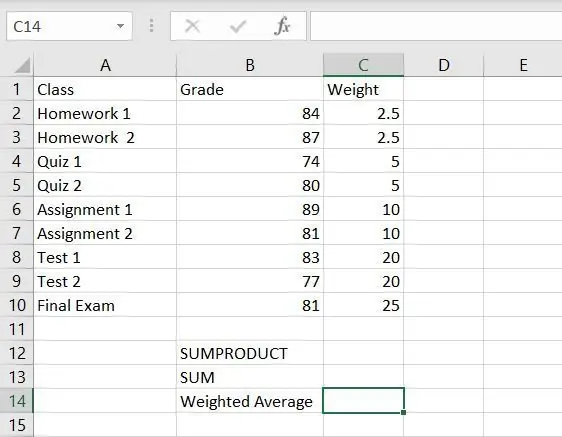
Добавете три етикета под въведените данни, трите клетки трябва да бъдат означени като SUMPRODUCT, SUM и среднопретеглена стойност. Тук ще се покажат изчисленията.
Стъпка 4: Изчисляване на SUMPRODUCT
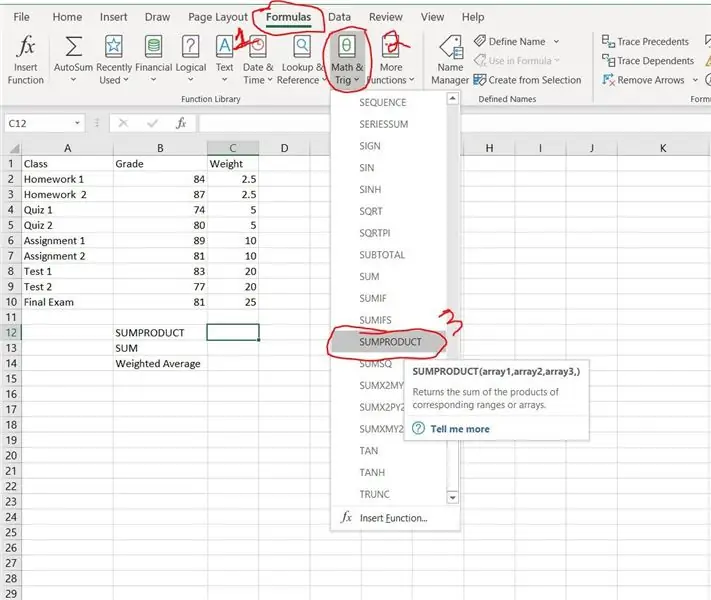
За да изчислите SUMPRODUCT, първо изберете клетката до мястото, където е маркиран SUMPRODUCT, тук ще се покаже изчислението. След като сте избрали клетката до етикета SUMPRODUCT, в този случай C12, щракнете върху раздела формули, разположен в горната лента, след това щракнете върху Math & Trig, превъртете надолу падащото меню, докато се покаже SUMPRODUCT, и кликнете върху него.
Стъпка 5: СУМПРОДУКТ
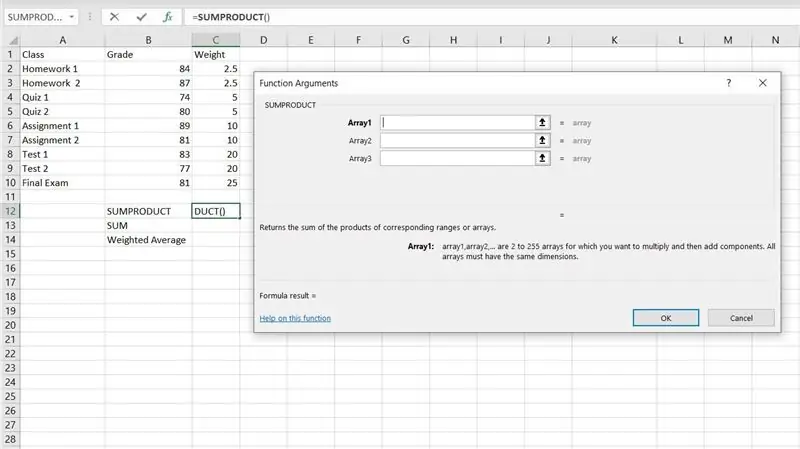
След като изберете SUMPRODUCT, ще се отвори прозорецът Аргументи на функциите.
Стъпка 6: СУМПРОДУКТ
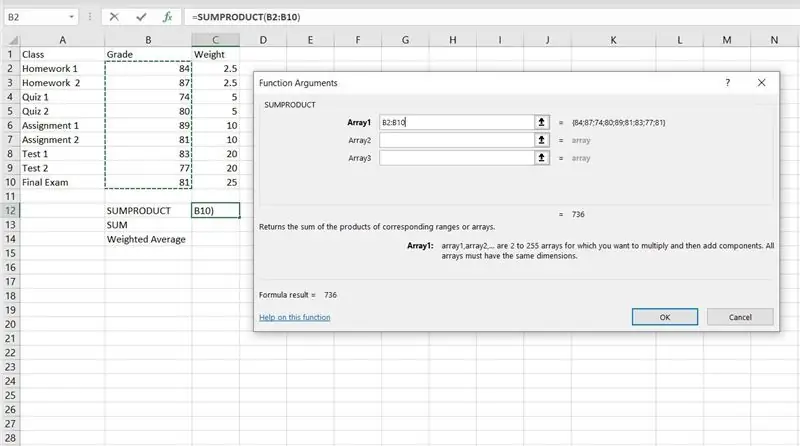
Първата стъпка към изчисляването на SUMPRODUCT е изборът на оценките. Щракнете върху полето Array1, след това изберете първата оценка в колоната с етикет „оценка“и плъзнете мишката, докато се избере последната оценка в списъка. Тя трябва да се появи като първата клетка, разделена с двоеточие и последната клетка, в този пример това е B2: B10.
Стъпка 7: СУМПРОДУКТ
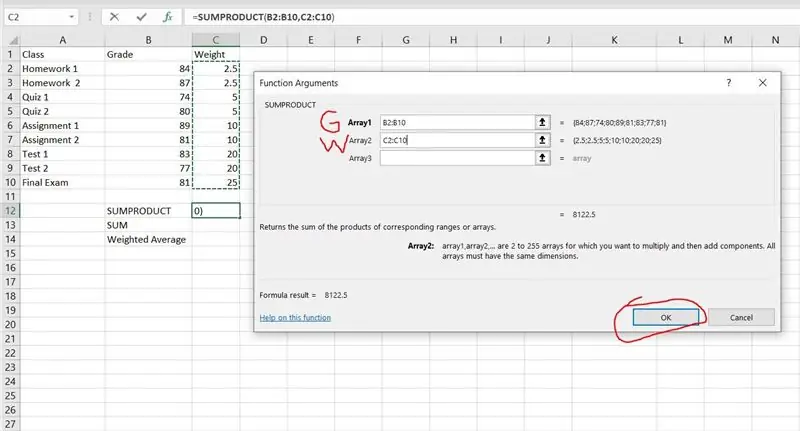
За Array2 същата стъпка трябваше да се повтори, освен освен избора на степен, този път избраните клетки са теглото. Започнете, като щракнете върху Масив2 и изберете първата клетка при претегляне, след което плъзнете клетката до последната клетка за претегляне. Това ще се покаже като първата клетка с двоеточие, после последната клетка с тегло.
Масив1 е означен с „G“за степен, а масив1 е означен с „W“за тегло.
След като и двете са избрани. Щракнете върху „OK“, за да завършите изчислението.
Стъпка 8: Отговорете
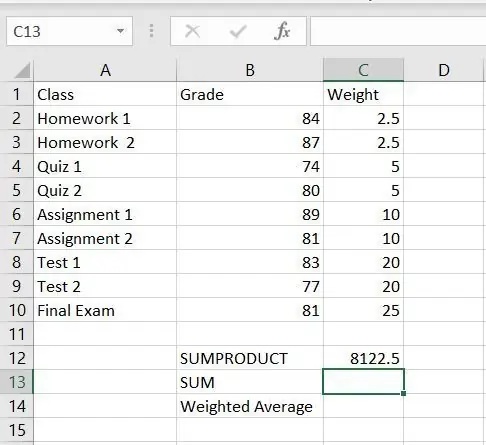
Резултатите от SUMPRODUCT трябва да се показват в избраната от вас клетка.
Стъпка 9: Изчисляване на SUM
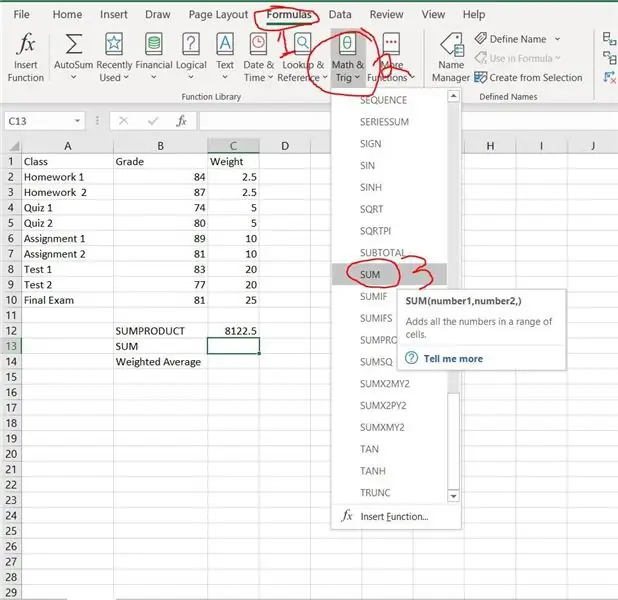
Сега SUM трябва да бъде изчислен, подобно на изчисляването на SUMPRODUCT, изберете бутона за формули в горната част, след това Math & Trig, след това превъртете надолу и щракнете върху "SUM".
Стъпка 10: SUM
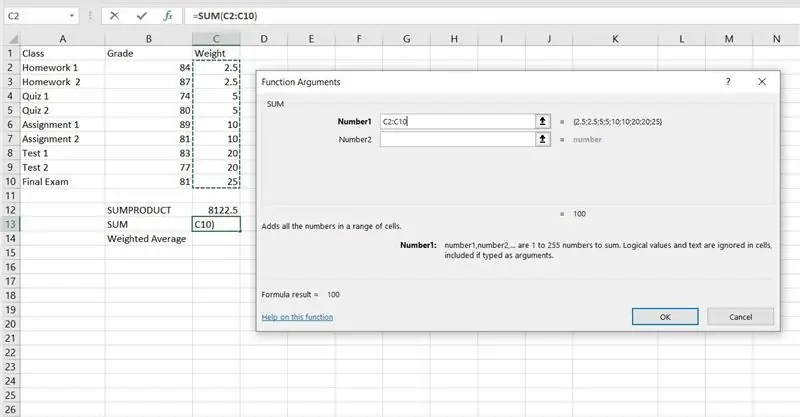
След като „SUM“е избрано, се появява прозорецът Аргументи на функциите. За номер 1 трябва да бъдат избрани тегловните клетки, това се прави по същия начин, по който са избрани Array1 и Array2 за SUMPRODUCt. Щракнете върху първата клетка под тежестта и я плъзнете до последната клетка за претегляне. След като теглото е избрано, щракнете върху „OK“, за да завършите изчислението.
Стъпка 11: Сума
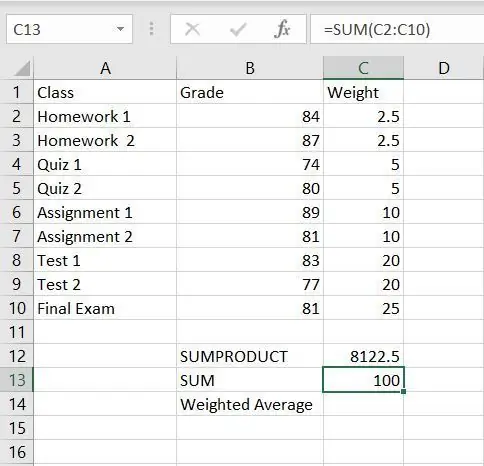
След като щракнете върху „OK“, сумата от претеглянето ще се покаже, ако информацията е въведена правилно, сумата трябва да е равна на 100.
Стъпка 12: Претеглена средна стойност

За да се изчисли среднопретеглената стойност, SUMPRODUCT трябва да бъде разделен на SUM. За да направите това, въведете знак за равенство (=) в клетката до среднопретегления етикет. След като е въведен знак за равенство, изберете стойността на SUMPRODUCT, като щракнете върху нея.
Стъпка 13:
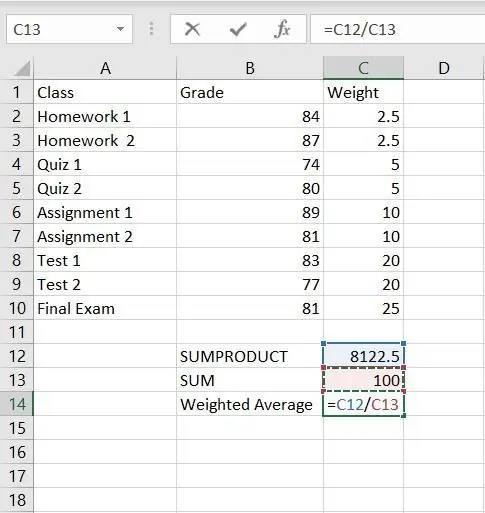
След като стойността на SUMPRODUCT е избрана, тя трябва да бъде разделена на стойността SUM. За да направите това, първо въведете наклонена черта (/), след което изберете стойността SUM. След като това приключи, можете да натиснете enter, за да покажете резултата.
Стъпка 14: Претеглена средна стойност
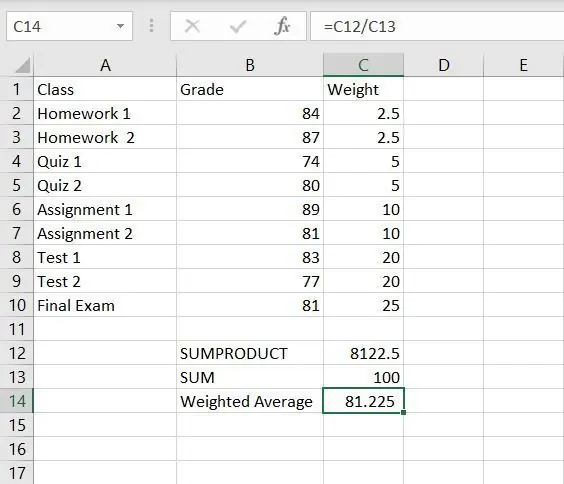
След като SUMPRODUCT бъде разделен на SUM, ще бъде показана среднопретеглената стойност.
Препоръчано:
Средна стойност за вашите проекти за микроконтролер: 6 стъпки

Текуща средна стойност за вашите проекти за микроконтролер: В тази инструкция ще обясня какво е текуща средна стойност и защо трябва да се грижите за нея, както и ще ви покажа как тя трябва да бъде приложена за максимална изчислителна ефективност (не се притеснявайте за сложността, това е много лесно за разбиране и
Направи си сам MP5 плейър от ТВ високоговорител - Най -добра стойност 2019: 9 стъпки (със снимки)

Направи си сам MP5 плейър от ТВ говорител - Най -добра стойност 2019: Здравейте приятели. Радвам се да се запознаем отново в този прекрасен проект. Благодаря ви, че сте тук, посетете канала ми в YouTube. Желая на вас и вашето семейство много здраве и щастие. Горещото лепило винаги е чудесен избор за моите DIY проекти. Нека започнем. Моят
Качване на стойност на вибрационния сензор в IOT ThingSpeak Използване на NodeMCU: 4 стъпки

Качване на стойност на вибрационния сензор в IOT ThingSpeak с помощта на NodeMCU: Има няколко критични машини или скъпо оборудване, които търпят повреди поради вибрации. В такъв случай е необходим вибрационен сензор, за да се установи дали машината или оборудването произвежда вибрации или не. Идентифициране на обекта, който
Плоттер за аналогова стойност на Arduino: 4 стъпки

Arduino Analog Value Plotter: Преди известно време реших, че би било доста удобно да има графика за моите аналогови изходи. Това би помогнало за отстраняване на грешки в изходите ми, би ми дало обща представа за ограниченията на сензора и какво ли още не, и дори би било просто доста готин интерфейс за всеки сензор
Средна вълна AM излъчваща антена с резонансна линия: 31 стъпки

Средна вълна AM излъчваща честотна лента антена с резонансна верига .: Средна антена от AM излъчваща лента със средна вълна (MW). Построен с евтин 4 -чинов (8 жичен) телефонен „лентов“кабел, & (по избор) се помещава в евтин градински поливен маркуч за напояване 13 мм (~ половин инч). По -твърдата самоносеща се версия е по -подходяща за
